Како да решите проблеме са Виндовс скалирањем за уређаје са високим ДПИ
ДПИ је скраћеница од Дотс Пер Инцх . Користи се за представљање резолуције екрана или екрана. Можете знати ДПИ(DPI) екрана или монитора вашег лаптопа у подешавањима екрана(Display) . Сурфаце Про(Surface Pro) екран је међу екранима са високим ДПИ(DPI) . Када користите такве уређаје, као што су Сурфаце Боок(Surface Book) , Сурфаце Про 3(Surface Pro 3) , итд., заједно са спољним мониторима, можете добити различите проблеме, као што су елементи Виндовс 10(Windows 10) (иконе, траке са алаткама, апликације итд.) такође постати замагљени. велики или премали. Ови симптоми се могу појавити и када повежете више монитора(connect multiple monitors)са различитим резолуцијама екрана. Други узрок овог проблема је промена у конфигурацији хардвера.
Систем одређује резолуцију екрана након што се пријавите на свој уређај. Одјава је неопходна јер ресетује информације о приказу корисника. Због тога спајање и искључивање уређаја током исте сесије пријављивања може изазвати проблеме са скалирањем на Виндовс(Windows) машини. На пример, ако се пријавите на сесију преко везе са удаљеном радном површином и касније се повежете директно без одјављивања прве сесије, можда ћете имати проблема са високим ДПИ-јем са удаљеном радном површином .
Пре него што почнете, одјавите се и поново се пријавите у систем. Ако сте извршили било какве промене у конфигурацији, то ће решити проблем.
Решите проблеме са скалирањем у оперативном систему Виндовс(Fix Windows) за уређаје са високим ДПИ
У оперативном систему Виндовс 11(Windows 11) урадите следеће да бисте решили проблеме са скалирањем(Scaling) за уређаје са високим ДПИ:

- Отворите подешавања оперативног система Виндовс 11
- Отворите подешавања приступачности
- Кликните на Скала > Величина текста.
- Померите клизач да бисте променили величину текста(Text) .
У оперативном систему Виндовс 10(Windows 10) урадите следеће да бисте решили проблеме са скалирањем(Scaling) за уређаје са високим ДПИ:
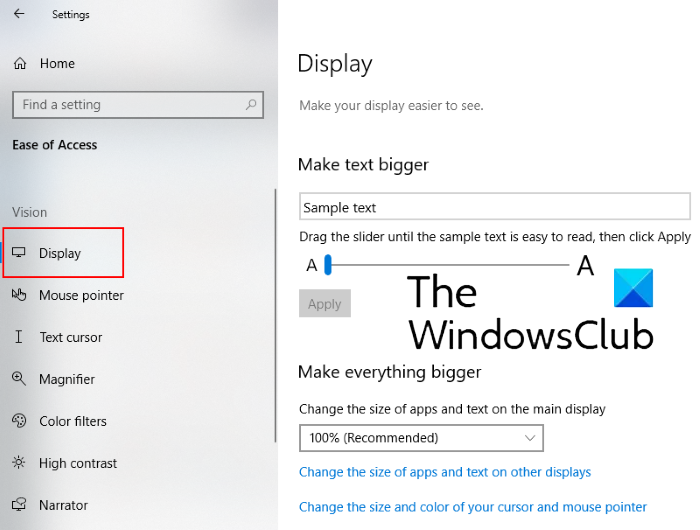
- Отворите Подешавања(Settings) > Лакоћа приступа(Ease of Access)
- Овде, у оквиру Дисплаи(Display) , можете променити величину апликација, текста и других ставки.
- Овде ћете пронаћи клизач за различите екране.
- Прилагодите га да бисте решили проблеме са скалирањем на различитим повезаним уређајима.
Ово би требало да помогне.
Промените(Change) високе ДПИ(DPI) поставке за одређену апликацију
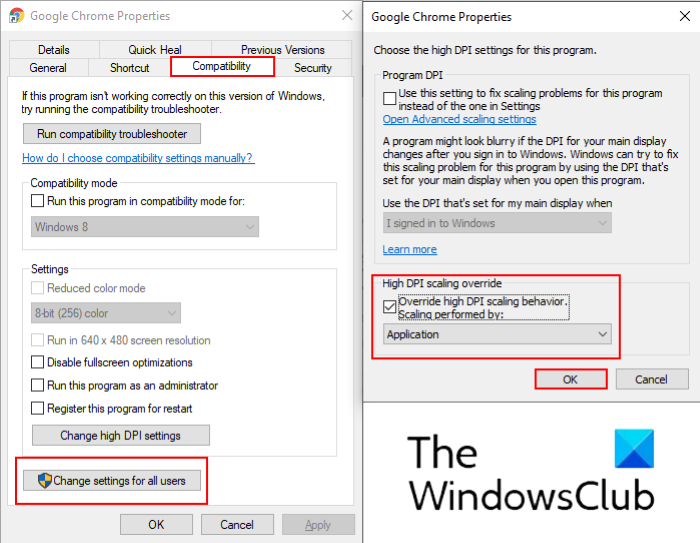
- Да бисте то урадили, унесите назив апликације у Виндовс(Windows) траку за претрагу и кликните десним тастером миша на њу и изаберите „ Отвори локацију датотеке(Open file location) “.
- Након тога кликните десним тастером миша на програмску датотеку и изаберите Својства.
- Сада кликните на дугме „ Промени ДПИ поставке(Change DPI settings) “ на картици „ Компатибилност(Compatibility) “.
- Отвориће се нови прозор у коме морате да означите поље за потврду „ Замени понашање скалирања високог ДПИ, скалирање врши(Override high DPI scaling behavior, scaling performed by) „
- Затим изаберите „Апликација(“Application) “ у падајућем менију.
- Кликните ОК.
Прочитајте(Read) : Објашњено скалирање ГПУ-а у односу на скалирање екрана .
Проверите да ли су апликације свесне на ДПИ(DPI-aware) или не
Ово вам омогућава да одредите ДПИ(DPI) подршку за различите апликације на вашем систему. Можете да видите режим ДПИ свести апликација(view the DPI awareness mode of applications) у Таск Манагер-у.
Проблем резолуције екрана постао је чешћи након увођења монитора са резолуцијом од 4К(resolution of 4K) и више. Када корисници помешају ове мониторе веће резолуције са стандардним или старијим мониторима, доживљавају проблеме са резолуцијом екрана и замућеност Мицрософт Оффице-а(Microsoft Office) . Следеће методе вам могу помоћи да решите овај проблем.
- Проверите да ли се ажурирања примењују на ваш Виндовс 10(Windows 10) систем и апликације Мицрософт Оффице 2016(Microsoft Office 2016) или не. Ако се суочавате са одређеним проблемом, проверите да ли је он решен у последњем ажурирању или не.
- Када користите више монитора, кључно је ускладити резолуције екрана. За ово, сви монитори треба да имају сличне резолуције екрана. Што је већа разлика између резолуције матичног и спољашњег уређаја, веће су шансе за грешку.
- Ако имате више десктопа, требало би да радије користите УВП(UWP) ( Универсал Виндовс Платформ(Universal Windows Platform) ) апликације. УВП апликације не показују проблеме са скалирањем у оперативном систему Виндовс 10(Windows 10) .
Скалирање екрана је један од сложених проблема. Не постоји јединствено решење за све проблеме са скалирањем ДПИ -ја у (DPI)Виндовс(Windows) -у . Међутим, са сваким ажурирањем, Мицрософт(Microsoft) побољшава Виндовс(Windows) тако да се проблеми скалирања у сценаријима за спајање и одвајање могу свести на минимум.
Повезани пост: (Related post: )Аутоматски поправите замућене фонтове и апликације(Fix Blurry fonts and apps automatically) .
Related posts
Подесите другачији ниво скалирања екрана за више монитора у оперативном систему Виндовс 11/10
Подесите свој монитор за бољу резолуцију екрана у оперативном систему Виндовс 11/10
Решите проблеме са односом ширине и висине екрана у оперативном систему Виндовс 11/10
Поправите Оверсцан у Виндовс 11/10 тако да се уклапа у екран
Како добити резолуцију 1920к1080 на екрану од 1366к768 у Виндовс 11/10
Како поправити наранџасти екран смрти у оперативном систему Виндовс 11/10
Поправите ИЗУЗЕТАК СИСТЕМСКЕ УСЛУГЕ Плави екран на Виндовс 11/10
Како да поправите Тцпип.сис грешку плавог екрана на Виндовс рачунару
Виндовс екран се аутоматски освежава у оперативном систему Виндовс 11/10
Поправите фаталну системску грешку ц000021А на Виндовс 11/10
Резолуција, брзина освежавања, однос ширине и висине и густина пиксела екрана
Шта је Фулл ХД - Разлика између ХД Реади и Фулл ХД резолуције
СцреенВингс је софтвер против снимања екрана за Виндовс ПЦ
Како да решите проблем са растегнутим екраном у оперативном систему Виндовс 11/10
2 начина да промените резолуцију екрана у оперативном систему Виндовс 10
Најбољи бесплатни софтвер за снимање екрана на мрежи са звуком за Виндовс 10
Поправите грешку Клиф.сис плавог екрана у оперативном систему Виндовс 11/10
Промените калибрацију боје, калибришите ЦлеарТипе текст у оперативном систему Виндовс 11/10
Како делити екран на Скипе-у и Скипе-у за посао на Виндовс-у 10
Поправите грешку Нтфс.сис Фаилед БСОД у оперативном систему Виндовс 10
